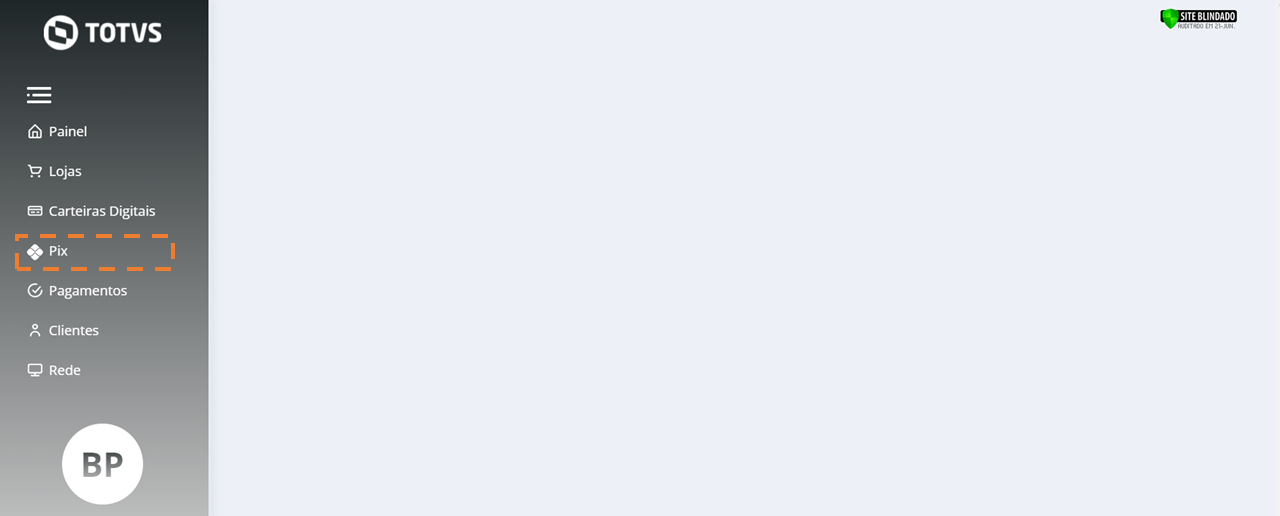Histórico da Página
CONTEÚDO
- Enviando e-mail para seu gerente
- Selecionando o Menu
- Clicando no card Santander
- Preenchendo as informações
- Salvando a conta PIX
01. ENVIANDO E-MAIL PARA SEU GERENTE
Envie um e-mail para seu gerente solicitando a suas credenciais PIX, com o seguinte assunto:
"Solução de checkout do Santander com a TOTVS".
Mensagem modelo que pode ser enviada para seu gerente:
"{{nome do seu gerente}}, tudo bem?
Venho por meio deste, solicitar as chaves de integração (Client ID & Client Secret) da minha conta para utilizar o PIX de forma integrada com a TOTVS.
Desde já agradeço pela atenção disponibilizada.
| Índice | ||
|---|---|---|
|
05. CADASTRANDO A CONTA PIX
Clique no botão "Cadastrar" para salvar suas informações e
cadastrar a sua conta Pagbank
Próximo passo para configuração
- Configurando contas PIX (para cadastrar outras contas PIX)
- Configurando Carteiras Digitais (para cadastrar carteiras digitais)
- Associando PIX e Carteiras Digitais
Visão Geral
Import HTML Content
Conteúdo das Ferramentas
Tarefas